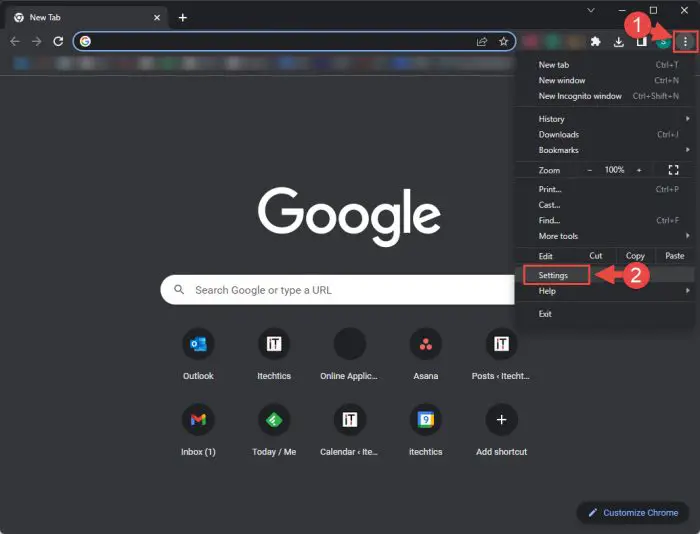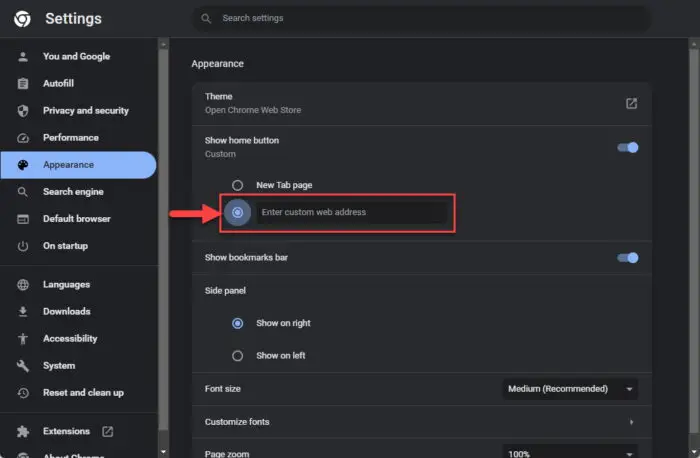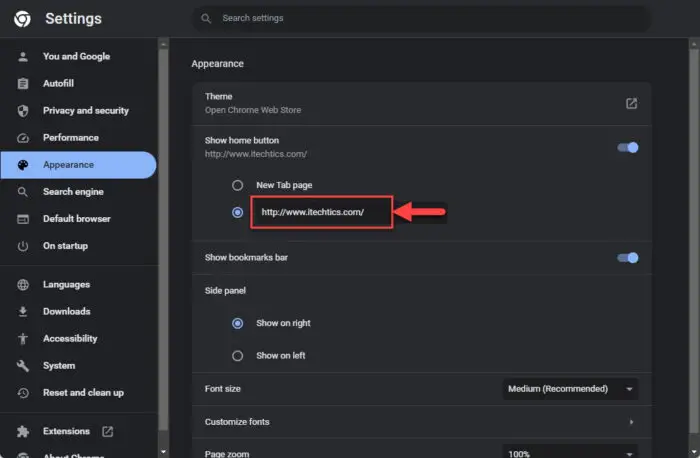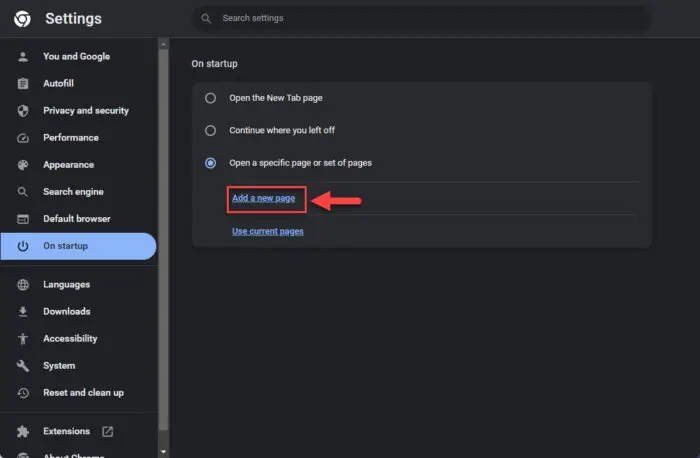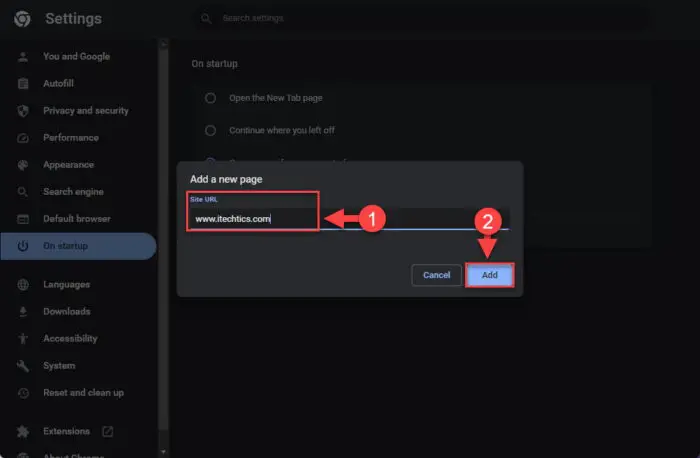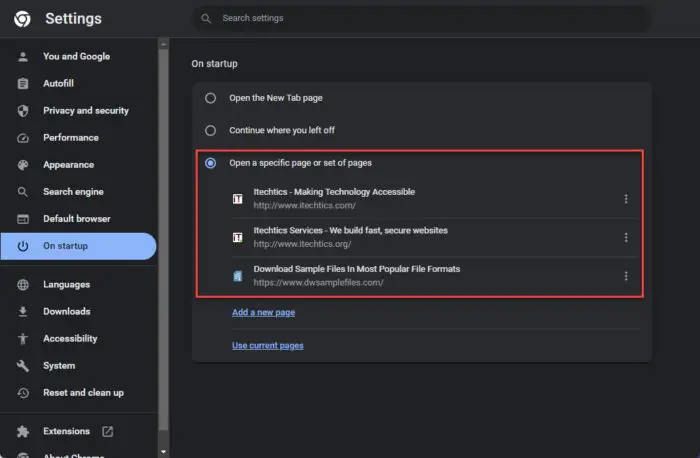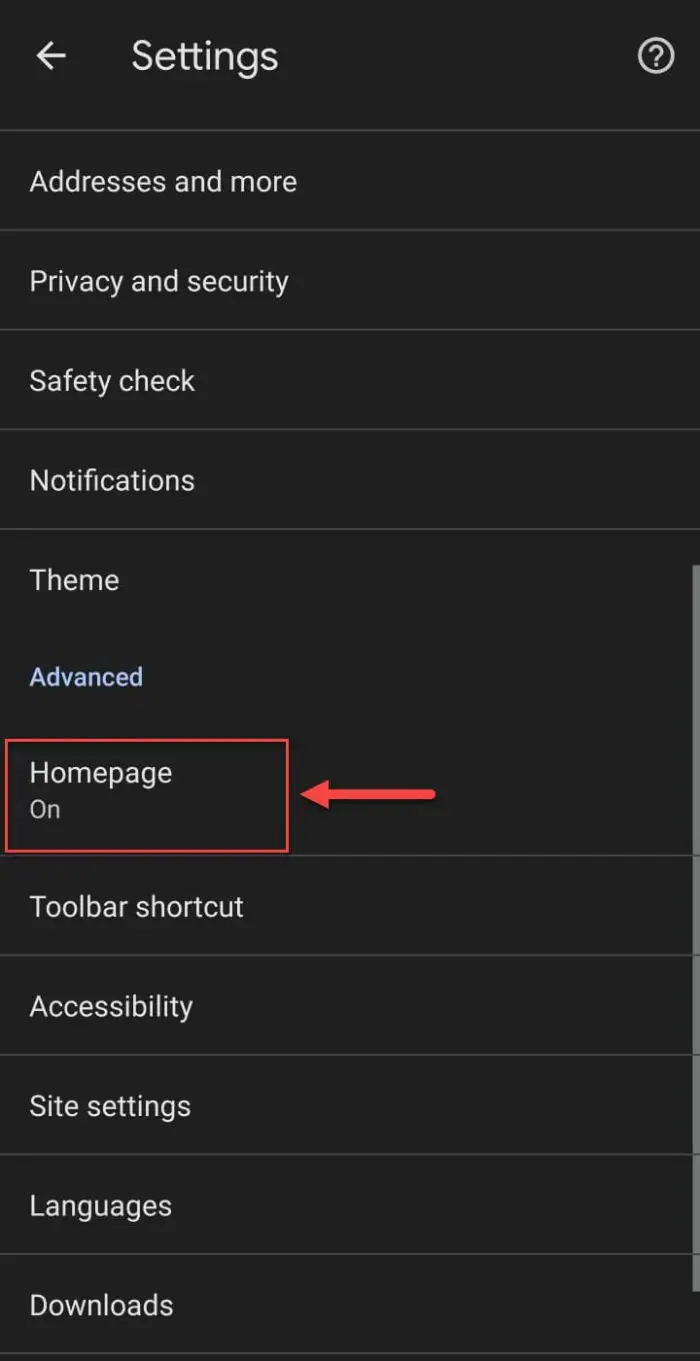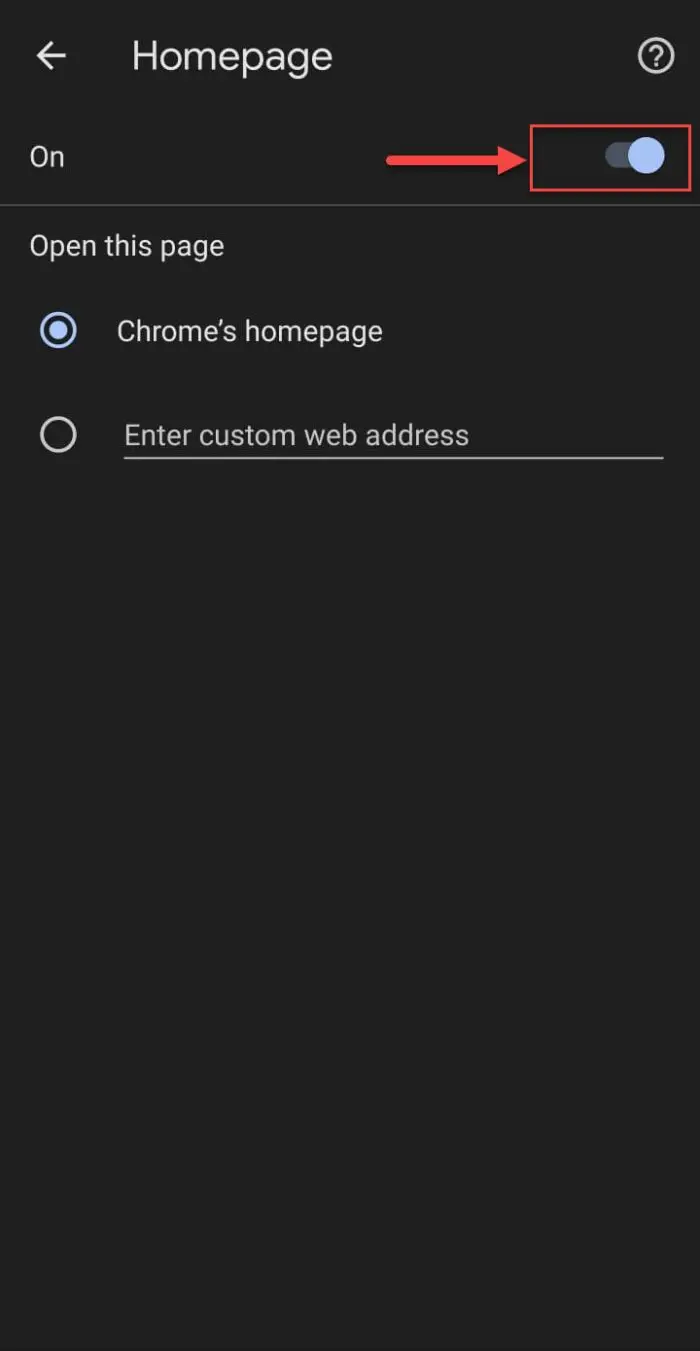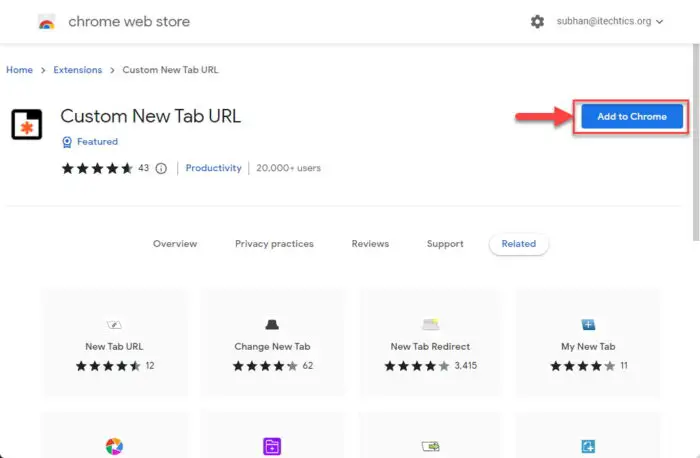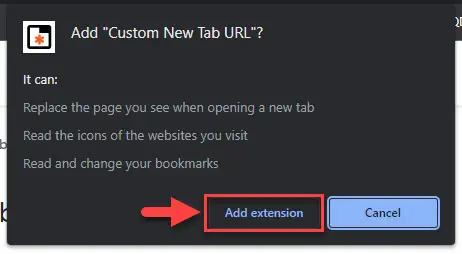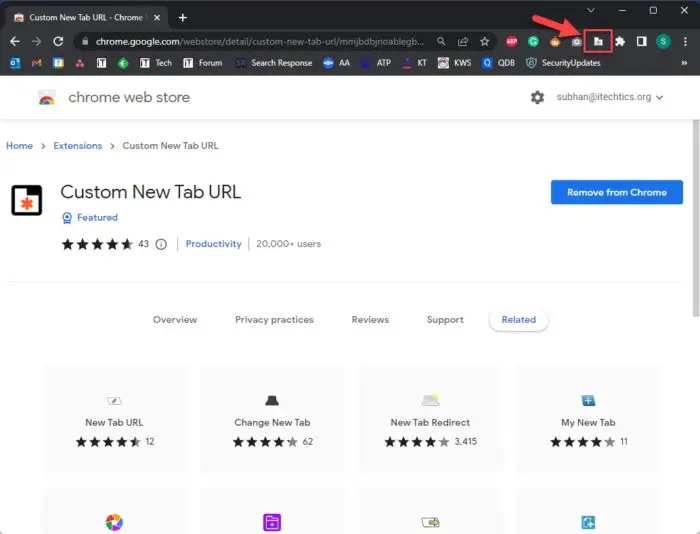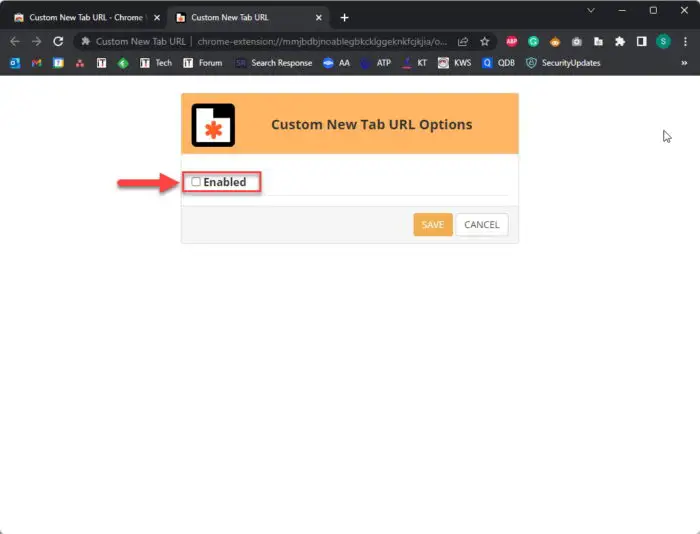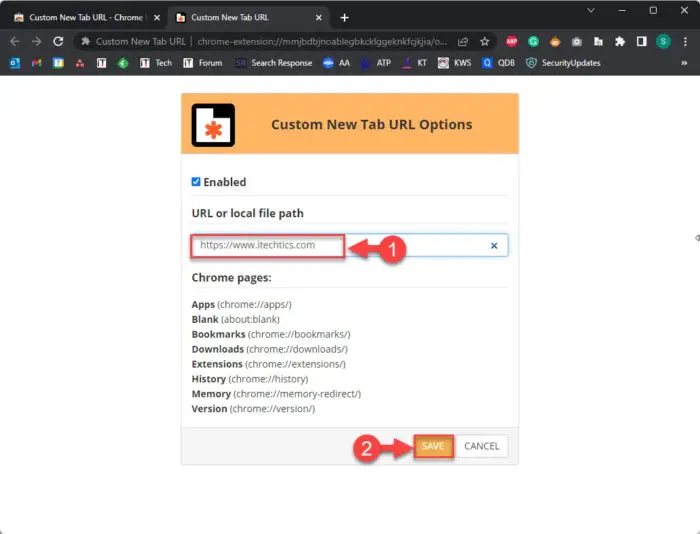指的是浏览器的主页时,人们可能意味着两件事之一:首先出现的页面(s)当你打开浏览器,打开的页面,当你点击主页按钮。
在谷歌浏览器这两个是不同的东西。一个是“主页”,你设定一个特定的页面,当你点击打开Omnibox的Home键左边。另一个是“启动页面(s),”,立刻就会在单独的选项卡中打开启动浏览器。
默认情况下,按钮是隐藏在Chrome,也没有启动配置页面。然而,这可以改变。
在本文中,我们向您展示如何设置和更改主页和启动页面在Google Chrome不同设备,这样你就可以很快去不同的网站。
表的内容
如何设置主页&启动页面Chrome (Windows、Mac)
主页
如前所述,主页是打开的页面在同一个浏览器当你点击主页按钮Omnibox旁边。默认情况下,这个按钮是隐藏的。
按照以下步骤启用主页按钮并设置一个自定义web页面使用Chrome浏览器打开它:
公开Chrome的设置。
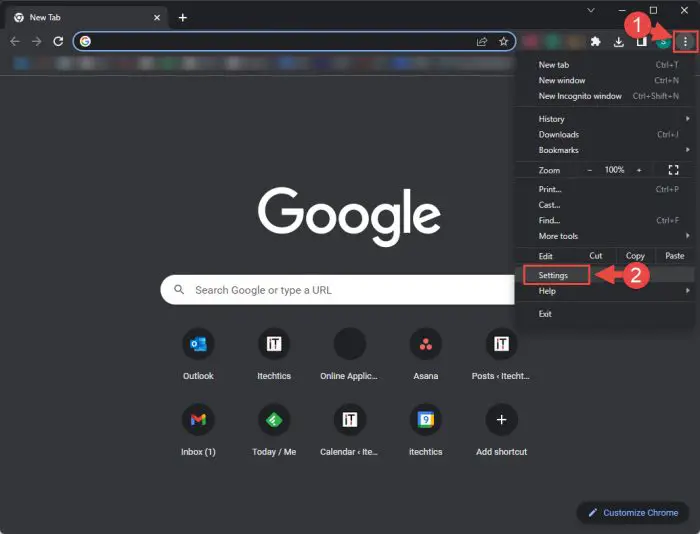
打开浏览器设置 点击菜单按钮(3点),在右上角,然后单击设置。
切换到外观选项卡。

公开Chrome的外观设置 启用主页按钮。

启用主页按钮 切换前的滑块在“显示主页按钮”在的位置。
选择单选按钮自定义web地址。
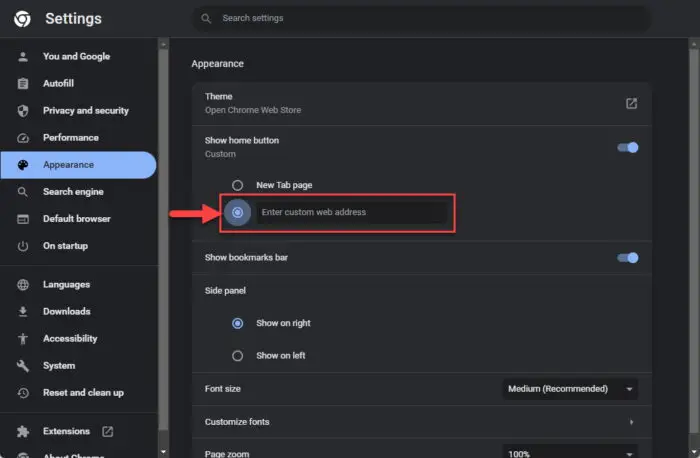
选择单选按钮自定义URL 输入完整的网页地址打开主页按钮。
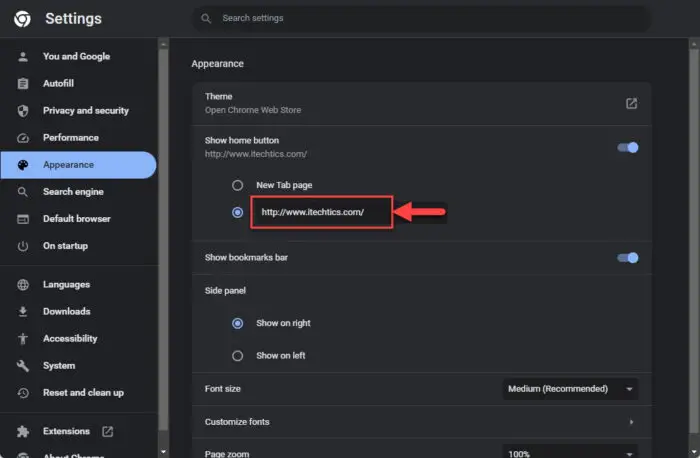
为Home按钮输入URL
现在,您将看到Omnibox的home键向左。

单击此按钮将带你去你早先设定的自定义网页上面步骤5。
启动页面(年代)
启动页面(s)是打开的网页当你启动浏览器。默认情况下,浏览器将打开新标签页。你可以改变任何自定义网页,或多个web页面。如果有多个网页,然后每个网页将打开一个新标签。
按照下面的步骤来设置一个或多个启动页面:
公开Chrome的设置。
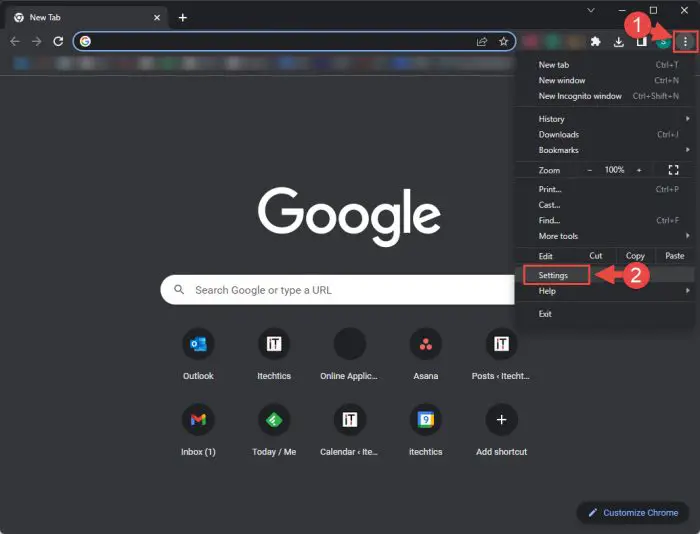
打开浏览器设置 点击菜单按钮(3点),在右上角,然后单击设置。
切换到启动选项卡上。

在启动时打开浏览器设置 选择“打开一个特定页面的页面或一组。”

打开特定的页面 点击“添加一个新页面。”
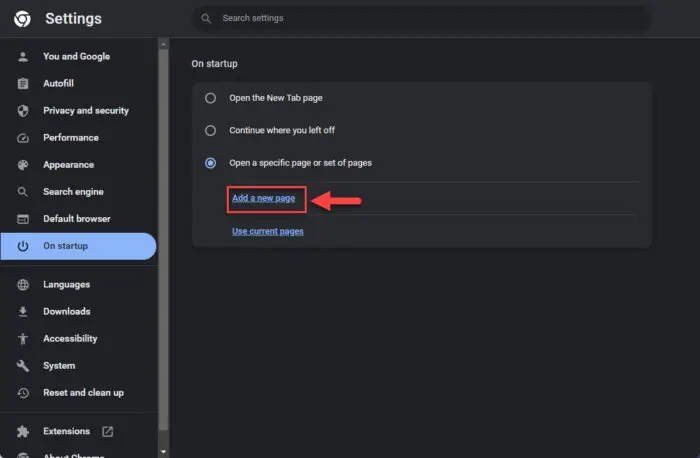
添加新的自定义启动页面 输入您的自定义URL并单击Add。
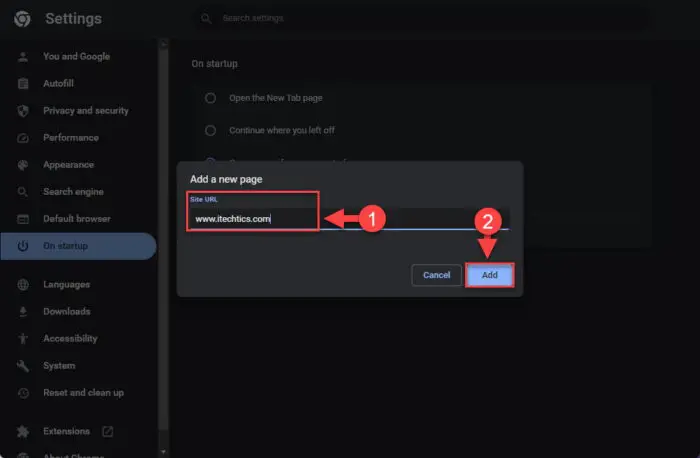
添加自定义web页面启动 单独启动页面已被添加。每次你启动Chrome浏览器,进入网页将自动打开而不是默认的新标签页。
添加多个启动页面,重复步骤4和5,添加到自定义的启动页面列表。
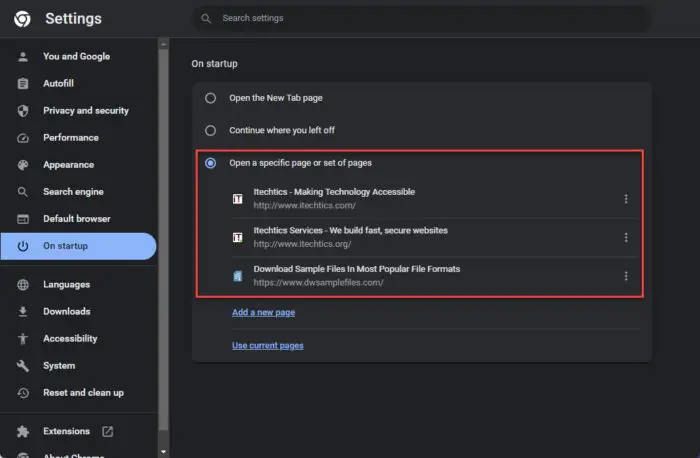
添加多个启动页面
当完成时,添加在个人选项卡中打开web页面将每次你启动浏览器。
如何设置主页在Chrome (Android, iOS)
目前在移动设备上,你就不能在Chrome上设置启动页面。然而,你仍然可以设置一个主页打开每次你启动浏览器。因此,在Android和iOS设备上,主页是启动页面。
不幸的是,你只能在移动设备上设置一个主页。
按照以下步骤配置Android和设备上的主页:
公开Chrome的设置。

在Android上公开Chrome浏览器设置 打开主页设置。
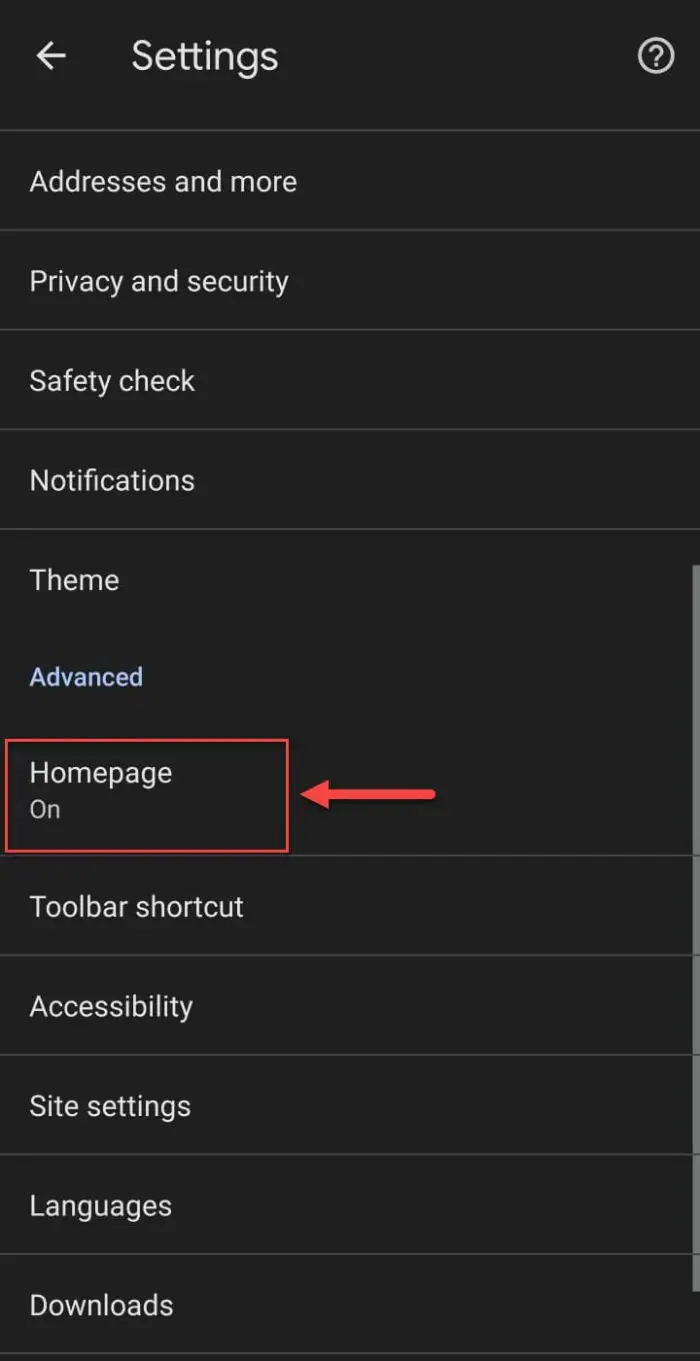
打开主页设置 启用主页(默认启用)。
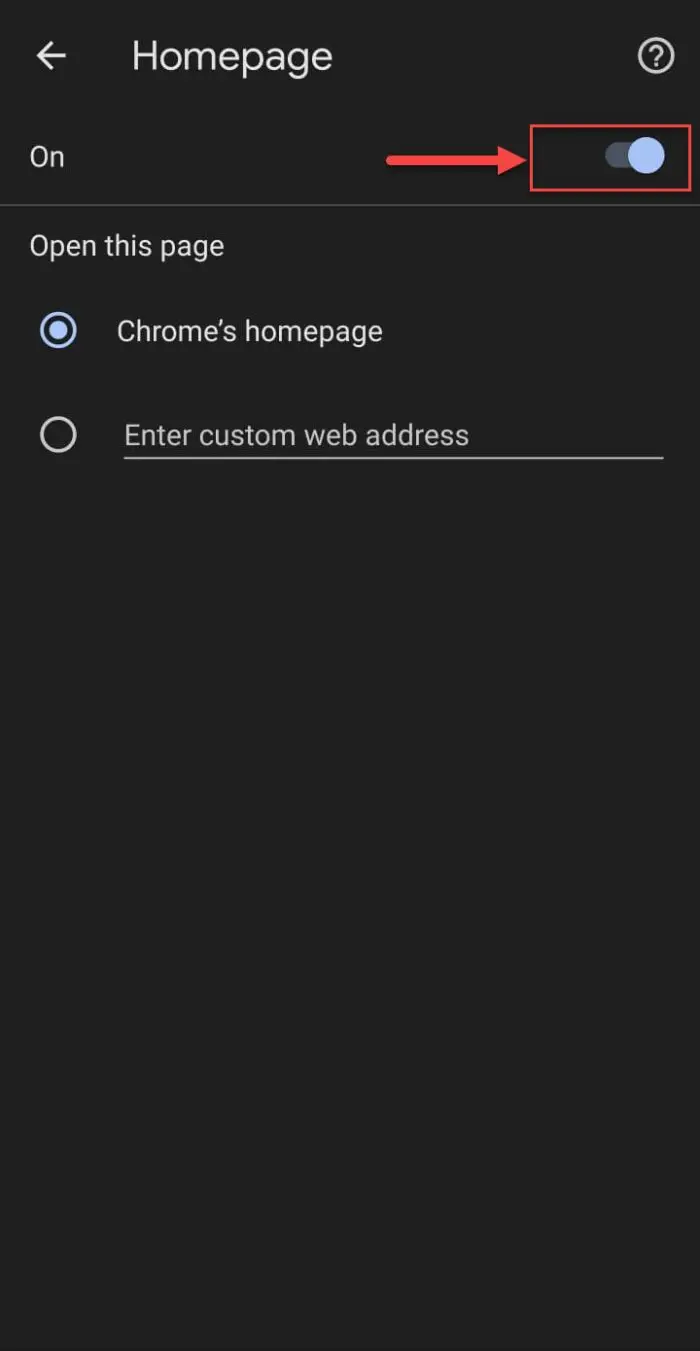
启用主页 选择单选按钮自定义web地址。

选择单选按钮自定义URL 现在在文本字段中输入网页地址。

输入自定义URL
输入的网页将自动打开,当你启动Chrome浏览器在你的移动设备。
如何设置新标签页在Chrome (Windows、Mac)
当你打开一个新标签在Google Chrome,你只看到默认的新标签页。这本身是不能改变的。
然而,使用web扩展,您可以设置自己的自定义URL自动打开当你打开一个新标签。
的定制的新标签页的URLChrome扩展正是它的名字说。您可以配置它来打开一个特定网页当你打开一个新标签。
遵循以下步骤来安装和设置一个自定义web页面在Google Chrome新选项卡:
打开定制的新标签页的URL页面。
单击添加铬。
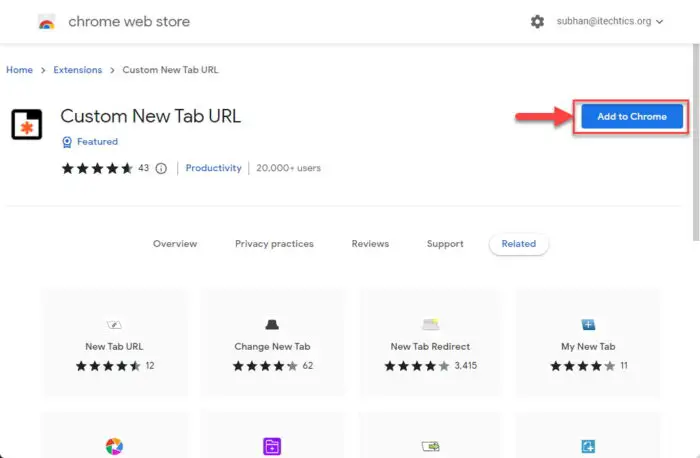
增加Chrome扩展 单击Add扩展。
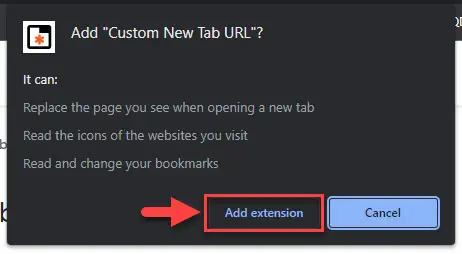
添加扩展 定制的新标签页的URL将被添加到Chrome。
单击扩展图标。
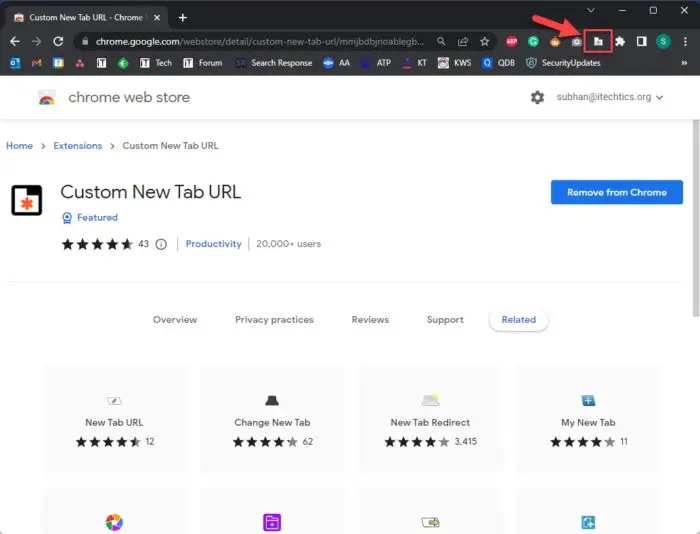
点击扩展图标 现在单击选项。

开放的扩展选项 旁边的复选框启用。
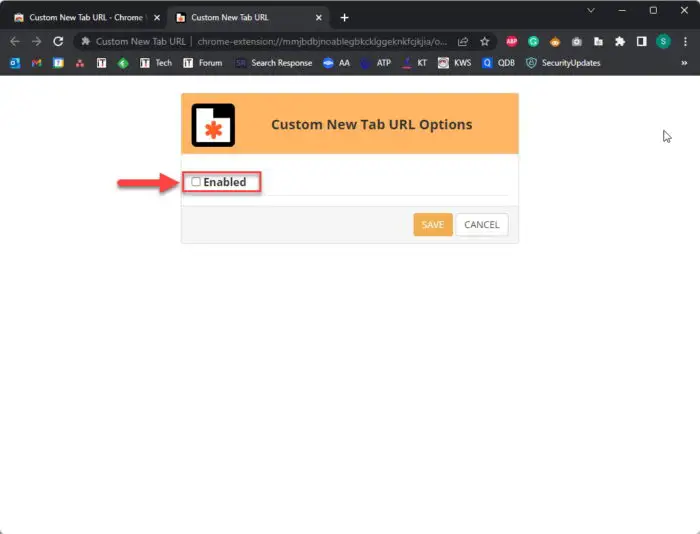
启用扩展 进入网页URL打开一个新标签,点击保存。
注意:一定要添加“https://”或“http: /”与它的URL正常工作。
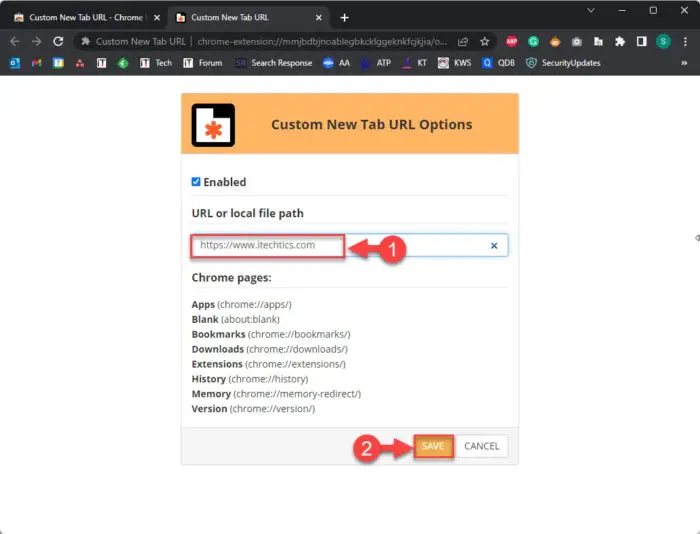
为新标签输入自定义URL
现在一组web页面将自动打开当你打开一个新标签在Chrome。
结论
让你每天使用的页面自动打开在你面前可以节省很多时间。如果你每天打开同一页面,然后设置为默认启动页面甚至比书签。